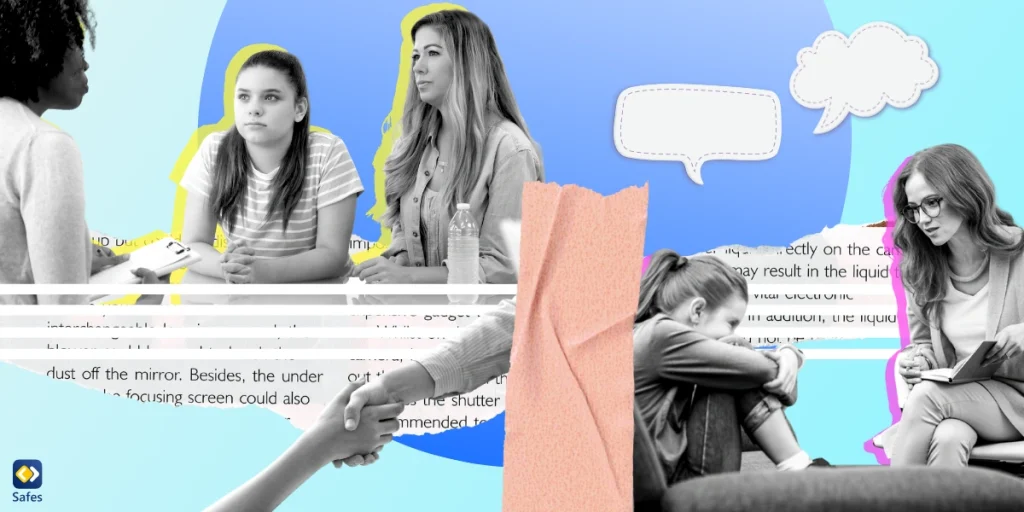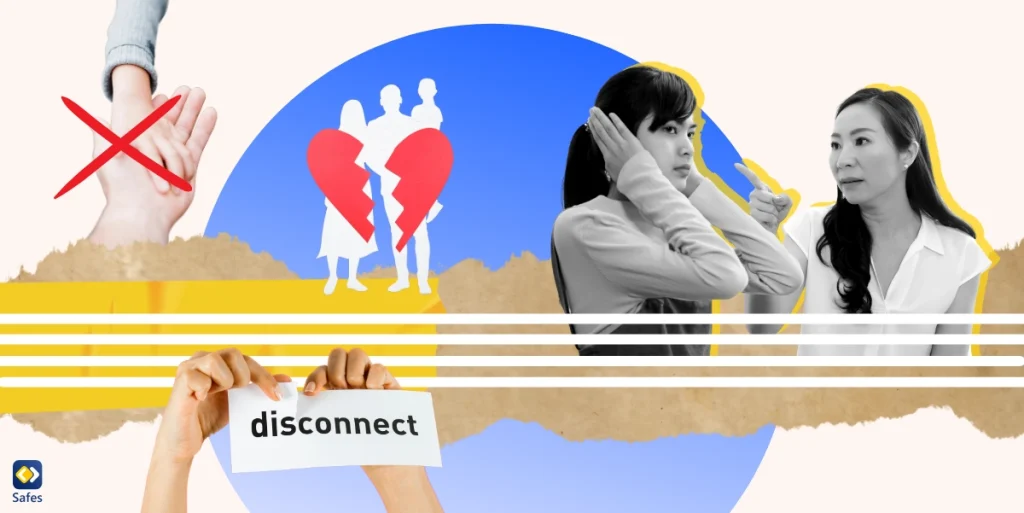In der sich schnell entwickelnden digitalen Welt von heute ist der Schutz der Sicherheit unserer Kinder im weiten virtuellen Bereich eine zentrale Aufgabe. Die Kindersicherung Ihres ASUS-Routers bietet eine zusätzliche Schutzebene, indem sie es Ihnen ermöglicht, das Online-Erlebnis Ihres Kindes zu gestalten und zu verwalten. In diesem Blogbeitrag gehen wir zunächst auf die Hauptgründe für die Verwendung der Kindersicherung ein und führen Sie durch die Schritte zur Konfiguration der Kindersicherung des ASUS-Routers.
Download and Start Your Free Trial of the Safes Parental Control App
Warum benötigen Sie eine Kindersicherung für Ihren Router?
Da der Zugriff auf Informationen und Online-Inhalte praktisch unbegrenzt ist, ist die Einrichtung einer Kindersicherung für Ihren Router nicht nur eine gute Idee, sondern ein Muss. Hier sind einige der Gründe, warum Sie eine Kindersicherung benötigen:
Schutz personenbezogener Daten
Ohne es zu wissen, können Kinder im Internet vertrauliche persönliche Informationen preisgeben. Kindersicherungen können dazu beitragen, die unbeabsichtigte Offenlegung personenbezogener Daten zu verhindern, indem sie den Zugriff auf bestimmte Websites und Plattformen blockieren, auf denen diese Informationen möglicherweise anfällig sind.
Gewährleistung altersgerechter Inhalte
Das Internet bietet ein breites Spektrum an Informationen, die von Lehrinhalten bis hin zu Erwachseneninhalten reichen. Mithilfe der Kindersicherung können Sie das Interneterlebnis Ihrer Kinder je nach Alter anpassen. Sie können Materialien, Anwendungen und Spiele filtern, um sicherzustellen, dass sie für das Alter Ihres Kindes geeignet sind und Ihre Familienwerte widerspiegeln.
Förderung gesunder Schlafgewohnheiten
Online-Aktivitäten bis spät in die Nacht können den Schlafrhythmus Ihres Kindes beeinträchtigen. Mithilfe der Kindersicherung können Sie bestimmte Zeitbeschränkungen festlegen, um sicherzustellen, dass Geräte nachts nicht zugänglich sind. Dies trägt zur Schlafhygiene und zum allgemeinen Wohlbefinden bei.
Offene Kommunikation stärken
Die Umsetzung elterlicher Einschränkungen schränkt die Unabhängigkeit Ihres Kindes nicht ein, sondern fördert vielmehr eine offene Kommunikation. Sie können Vertrauen aufbauen und Ihre Kinder ermutigen, sich verantwortungsvoll in der Welt des Internets zu bewegen, indem Sie die Gründe für diese Einschränkungen erläutern.
Bleiben Sie informiert
Viele Kindersicherungsoptionen geben Auskunft über die Internetaktivitäten Ihres Kindes. Sie können Informationen über die von ihnen besuchten Websites, die von ihnen verwendeten Anwendungen und die Zeit, die sie online verbringen, erhalten. Diese Informationen ermöglichen es Ihnen, schnell auf Bedenken zu reagieren und ihnen bei der Entscheidungsfindung zu helfen.

So konfigurieren Sie die Kindersicherung eines ASUS-Routers
Die Verwendung der Kindersicherung des ASUS-Routers lässt sich in wenigen Schritten erklären. So geht es:
- Geben Sie in einem beliebigen Webbrowser, den Sie normalerweise verwenden, wie Google Chrome, Mozilla Firefox usw., ein
- Um sich beim ASUS-Router-Programm anzumelden, verwenden Sie die Anmeldeinformationen auf Ihrem ASUS-Router. (Beachten Sie, dass es sich hierbei um Administratoranmeldeinformationen handelt, die nicht mit den Anmeldeinformationen für die WLAN-Verbindung verwechselt werden dürfen.)
- Auf der linken Seite des Menüs sehen Sie eine Registerkarte mit dem Titel „AiProtection“, zu der Sie gehen müssen, um die Kindersicherung zu finden
- In älteren Versionen gab es im Menü von Anfang an einen Reiter namens „Kindersicherung“.
- Nachdem Sie AiProtection ausgewählt haben, wählen Sie „Kindersicherung“ und dann die Funktion, die Sie verwenden möchten. Web- und Apps-Filter und Zeitplanung (Falls Sie eine ältere Version hatten, haben Sie nur Zugriff auf die Zeitplanung)
- Beim Filtern von Apps und Websites können Sie entscheiden, welche der Geräte, die mit dem Router verbunden sind oder in der Vergangenheit mit dem Router verbunden waren, eingeschränkt werden. Für jedes Gerät können Sie die URLs angeben, die blockiert werden sollen.
- Bei der Zeitplanung können Sie einen Zeitplan für die Tageszeit festlegen, zu der jedes Gerät mit dem Internet verbunden werden kann.
Grundsätzlich blockiert der ASUS-Router Websites und lässt Sie sogar zu Blockieren Sie ein Gerät vom Internet in Ihrem Haushalt. Deshalb sollte es zu den gezählt werden Die besten WLAN-Router, die Sie für die Kindersicherung kaufen können. Weitere Informationen finden Sie unter ASUS‘ eigenes Video erfahren Sie, wie Sie diese Einstellungen auf dem ASUS-Router für sicheres Surfen verwenden.
Warum eine Kindersicherungs-App besser ist
Obwohl die Kindersicherung des ASUS-Routers großartig ist, geben sie Eltern viel Spielraum bei der Entscheidung, welche Geräte eingeschränkt werden sollen, und können ihnen sogar erlauben, ein Gerät zu installierenTimer auf einem WLAN-Router, sie sind immer noch nicht präzise genug. Vor allem im Vergleich zu einem Drittanbieter Kindersicherungs-App wie Safes. Mit Safes können Sie nicht nur einen Zeitplan für das Gerät Ihres Kindes festlegen und bestimmte Apps und Websites blockieren, Sie können sogar:
- Filtern Sie unangemessene Schlüsselwörter aus ihren Websuchen
- Begrenzen Sie ihre Bildschirmzeit
- Verfolgen Sie ihren Standort in Echtzeit
Safes verfügt über viele weitere Funktionen, die langsam in die App implementiert werden, was es zur besten Option macht, das digitale Wohlbefinden Ihres Kindes aufrechtzuerhalten. Safes ist verfügbar auf iOS Und Android, sowie Windows und MacOS.
Abschluss
Zusammenfassend lässt sich sagen, dass die Kindersicherung des ASUS-Routers ein wertvoller Ausgangspunkt ist, aber die Erweiterung Ihrer Strategie mit Tools wie Safes sorgt für einen differenzierteren und anpassungsfähigeren Ansatz. Bleiben Sie proaktiv, beteiligen Sie sich an offener Kommunikation und nutzen Sie die neuesten Technologien zur Kindersicherung, um sich sicher in der digitalen Landschaft zurechtzufinden und Ihren Kindern eine sichere und bereichernde Online-Reise zu ermöglichen.
Your Child’s Online Safety Starts Here
Every parent today needs a solution to manage screen time and keep their child safe online.
Without the right tools, digital risks and excessive screen time can impact children's well-being. Safes helps parents set healthy boundaries, monitor activity, and protect kids from online dangers—all with an easy-to-use app.
Take control of your child’s digital world. Learn more about Safes or download the app to start your free trial today!